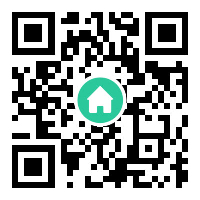步骤一、开发工具准备
1.Visual Studio 2015 下载含(更新3)及密钥:http://blog.postcha.com/read/66 (下载社区版即可)
Visual Studio 2015安装步骤:https://jingyan.baidu.com/article/c45ad29c223421051753e23a.html
2.ObjectARXWizards.msi 2018 下载地址:https://pan.baidu.com/s/1fKIc4xp6K3M_a7ayvl10Ug
3.Autodesk_ObjectARX_2018_Win_64_and_32_Bit.sfx.exe 2018 SDK 下载地址:https://pan.baidu.com/s/1ktGYjzC5CILxp6Ppc9qxRA
4.AutoCAD 2018下载地址:https://pan.baidu.com/s/1MxPgMHCOQ192u3VS_2Hp5w
步骤二、手动创建ObjectARX程序
这一步不是必要的,也可以直接跳到步骤三,但是步骤三需要添加步骤二的链接库和引用等。
1.创建win32项目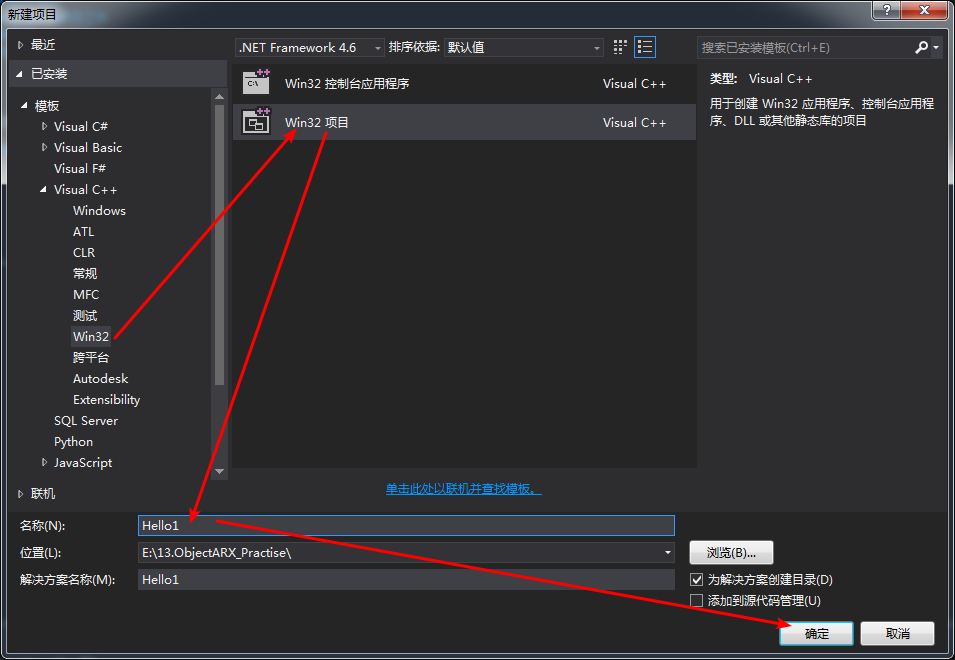
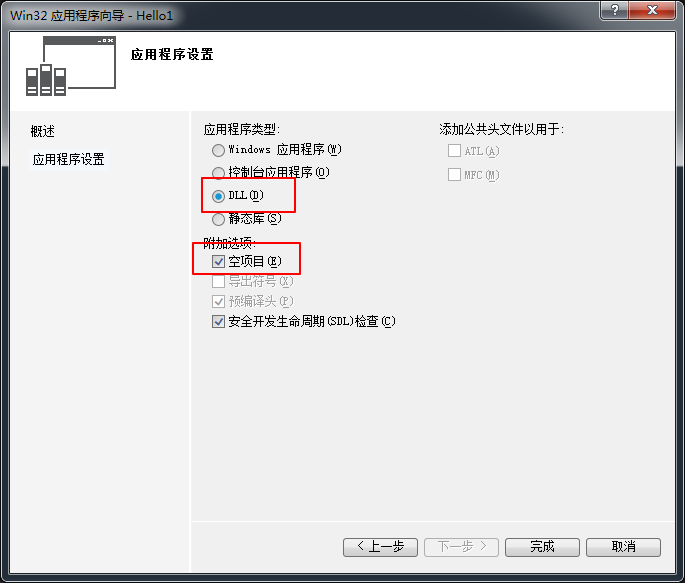
2.配置属性
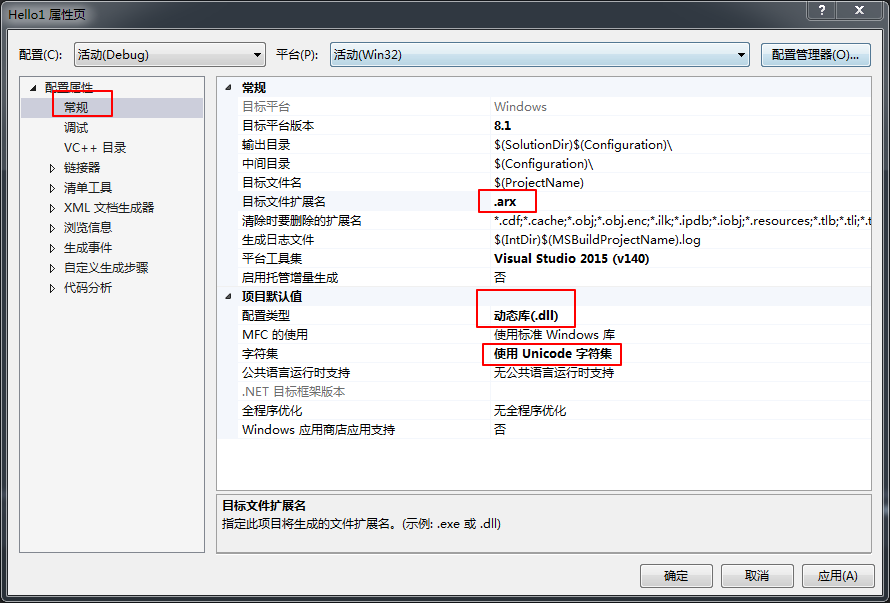
3.VC++目录
1)include目录
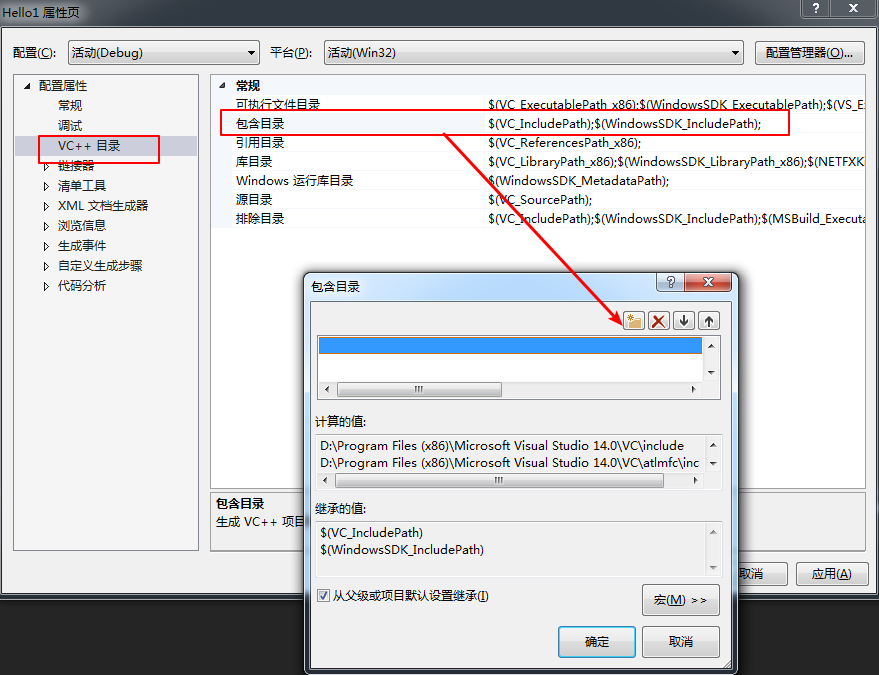
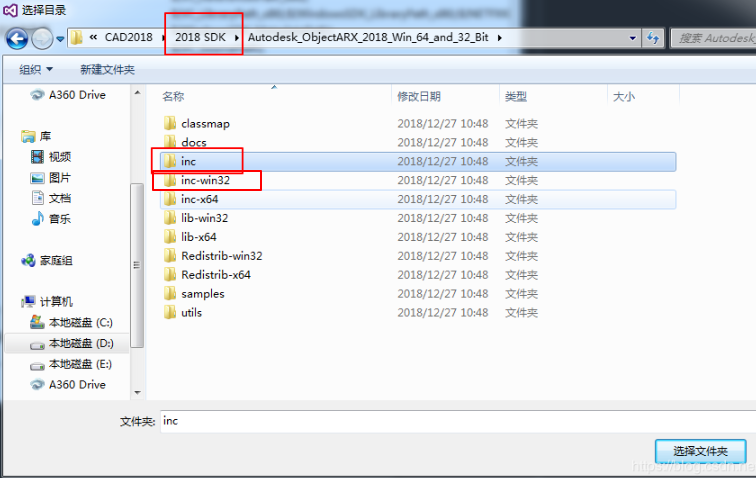
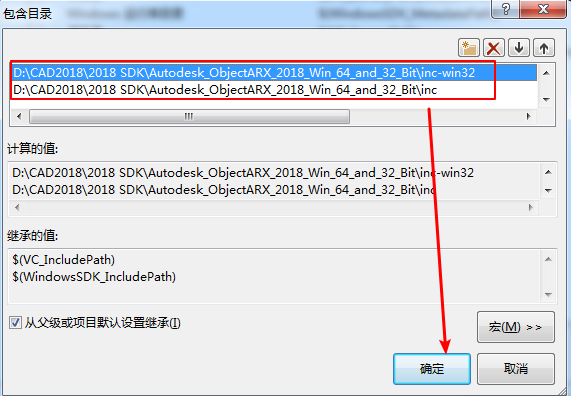
2)lib库目录
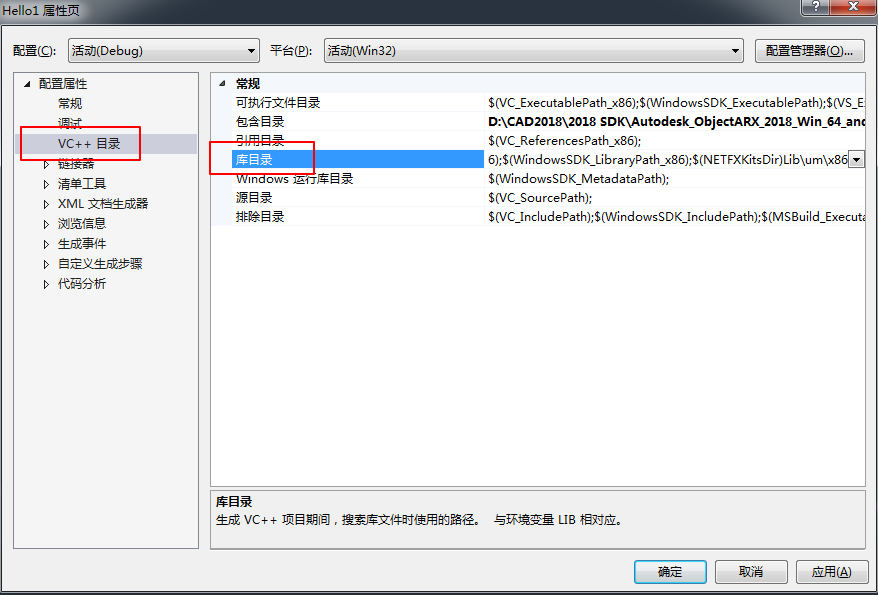

3)C/C++->代码生成
代码生成设置,链接库:多线程DLL(/MD) ,如果没有这个选项,看vs2008中项目属性中没有C/C++选项,也可以先不理会这一项,C/C++-这个选项在后面创建并运行cpp项目才会出现。
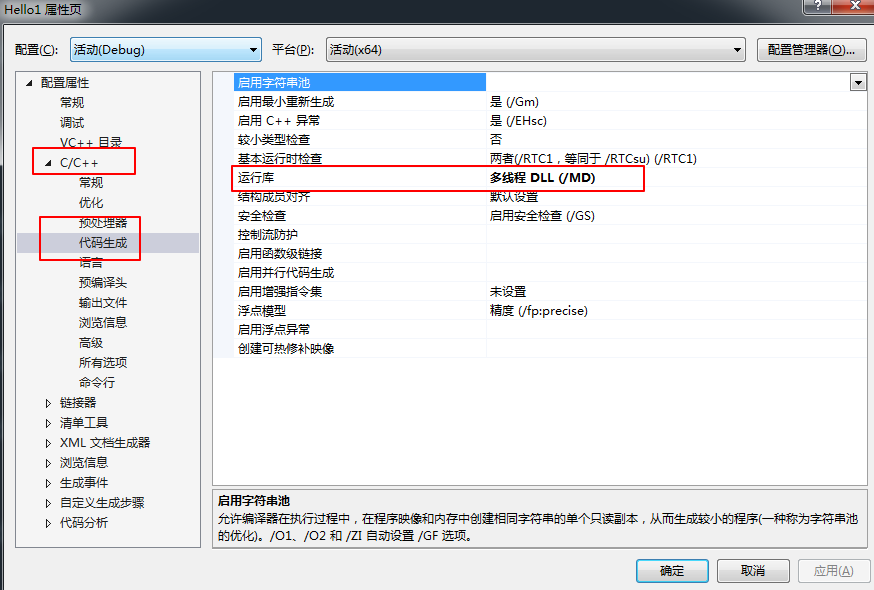
4)附加依赖项
rxapi.lib;acdb22.lib;acge22.lib;acad.lib;ac1st22.lib;accore.lib
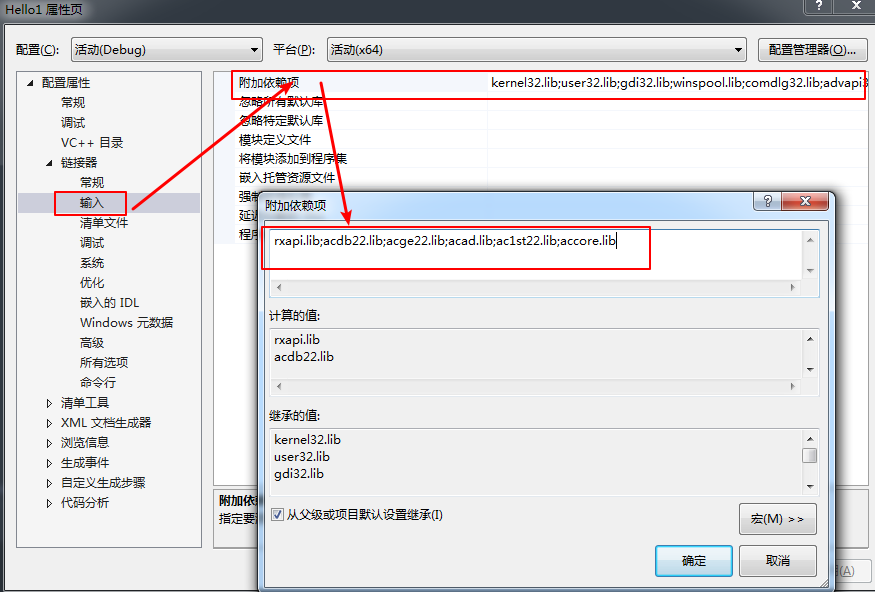
编译程序:
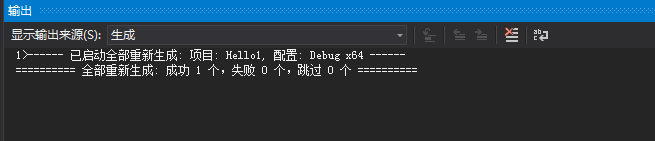
4.添加cpp文件
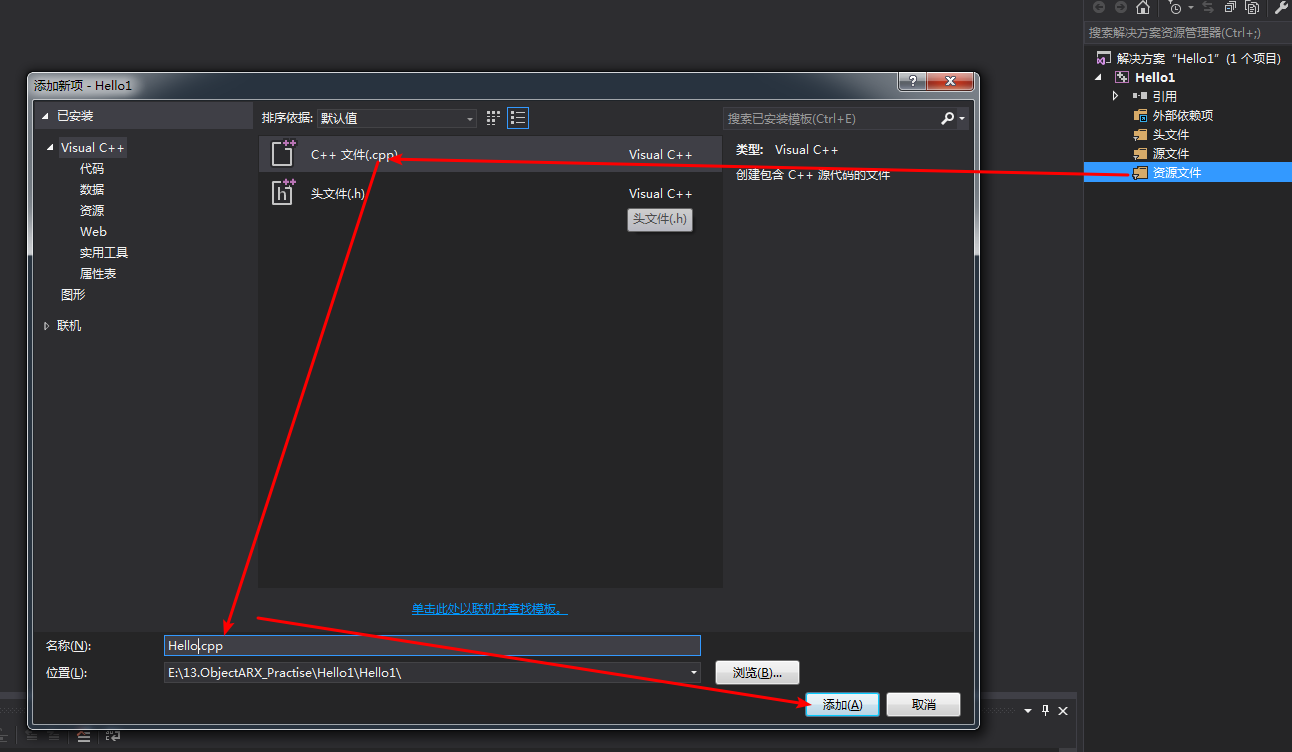
Hello.cpp添加代码:
#include <aced.h>
#include <rxregsvc.h>
#include "stdafx.h"
void InitApp();
void UnloadApp();
void HelloWorld();
void InitApp()
{
acedRegCmds->addCommand(L"Hello1", L"Hello", L"Hello", ACRX_CMD_MODAL, HelloWorld);
}
void UnloadApp()
{
acedRegCmds->removeGroup(L"Hello1");
}
void HelloWorld()
{
acutPrintf(L"\nHello World!");
}
extern "C" AcRx::AppRetCode
acrxEntryPoint(AcRx::AppMsgCode msg, void* pkt) {
switch (msg)
{
case AcRx::kNullMsg:
break;
case AcRx::kInitAppMsg:
acrxDynamicLinker->unlockApplication(pkt);
acrxRegisterAppMDIAware(pkt);
InitApp();
break;
case AcRx::kUnloadAppMsg:
UnloadApp();
break;
case AcRx::kLoadDwgMsg:
break;
case AcRx::kUnloadDwgMsg:
break;
case AcRx::kInvkSubrMsg:
break;
case AcRx::kCfgMsg:
break;
case AcRx::kEndMsg:
break;
case AcRx::kQuitMsg:
break;
case AcRx::kSaveMsg:
break;
case AcRx::kDependencyMsg:
break;
case AcRx::kNoDependencyMsg:
break;
case AcRx::kOleUnloadAppMsg:
break;
case AcRx::kPreQuitMsg:
break;
case AcRx::kInitDialogMsg:
break;
case AcRx::kEndDialogMsg:
break;
case AcRx::kSuspendMsg:
break;
case AcRx::kInitTabGroupMsg:
break;
case AcRx::kEndTabGroupMsg:
break;
default:
break;
}
return AcRx::kRetOK;
}
此时,编译cpp项目!
然后,
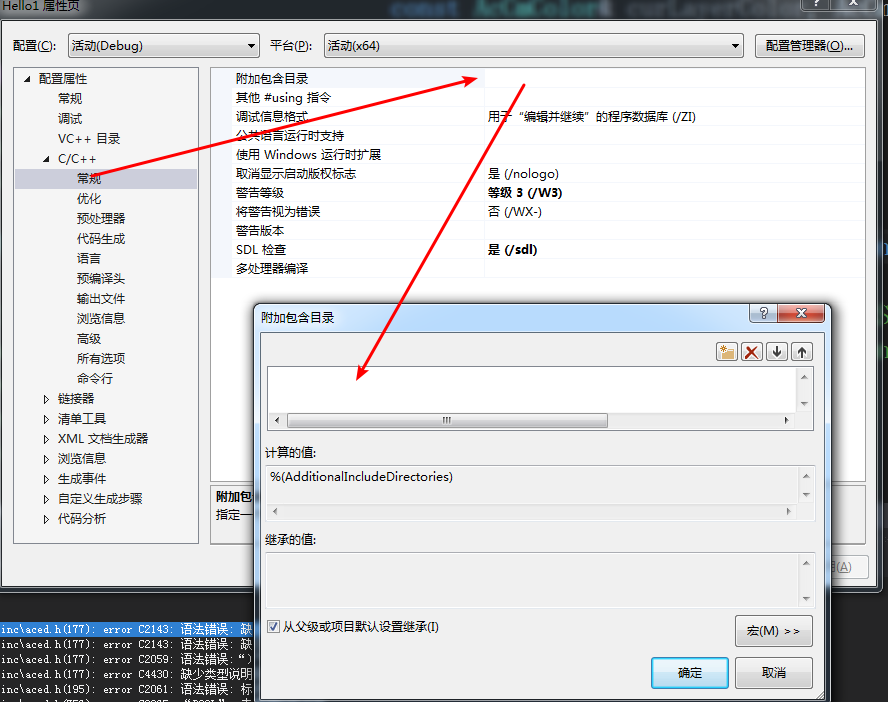

链接中的附加库:

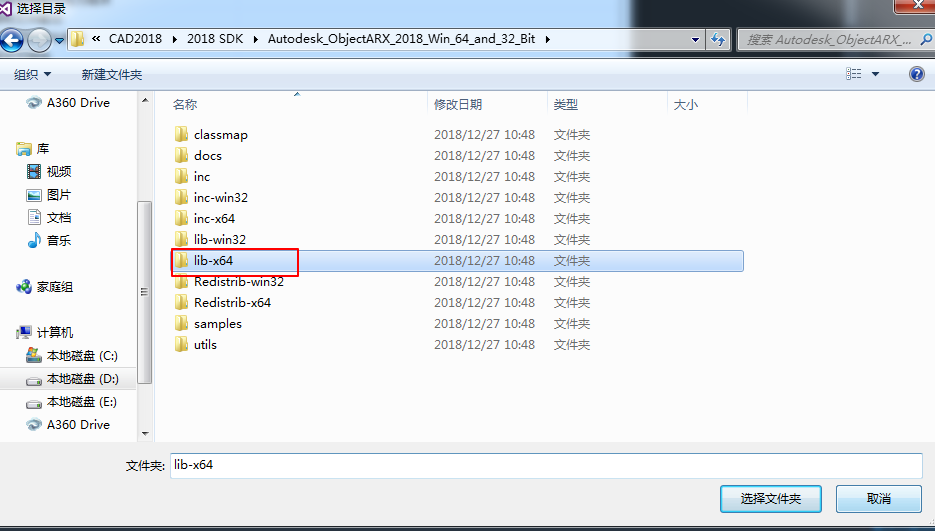
添加模块定义文件:
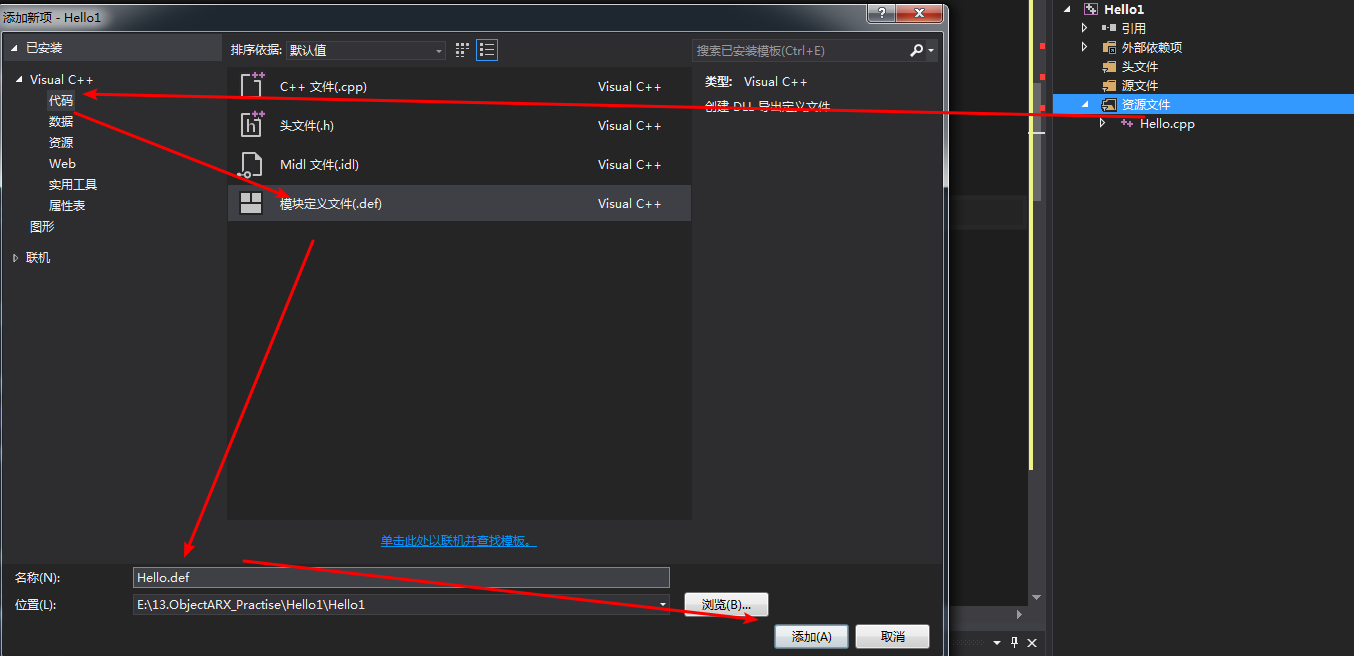
Hello.def添加代码:
LIBRARY Hello1
DESCRIPTION "First ARX Application"
EXPORTS
acrxEntryPoint PRIVATE
acrxGetApiVersion PRIVATE
添加stdafx.cpp和stdafx.h文件:
stdafx.h添加代码:
#pragma once
#define WIN32_LEAN_AND_MEAN
#include <Windows.h>
#include "tchar.h"
stdafx.cpp添加代码:
#include "stdafx.h"
添加入口函数:

Hello1添加代码:
#include "stdafx.h"
BOOL APIENTRY DLLMain(HANDLE hModule,
DWORD ul_reason_for_call,
LPVOID lpReserved)
{
return TRUE;
}
编译程序,通过!
三、手动创建ARX HelloWorld程序
1.AutoCAD ObjectARX 2018本身有bug,需要对两个文件进行修改
可参考文章:VC++开发AutoCAD 2018/objectARX 用向导新建项目无法新建的问题
1)将文档中有2017的地方替换成2018
使用搜索软件"火萤酱"找到文件:
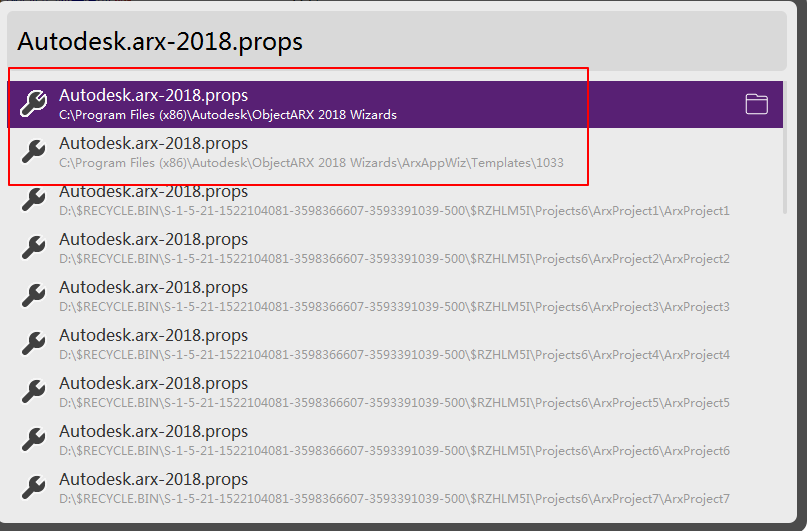
2) 第一个文件
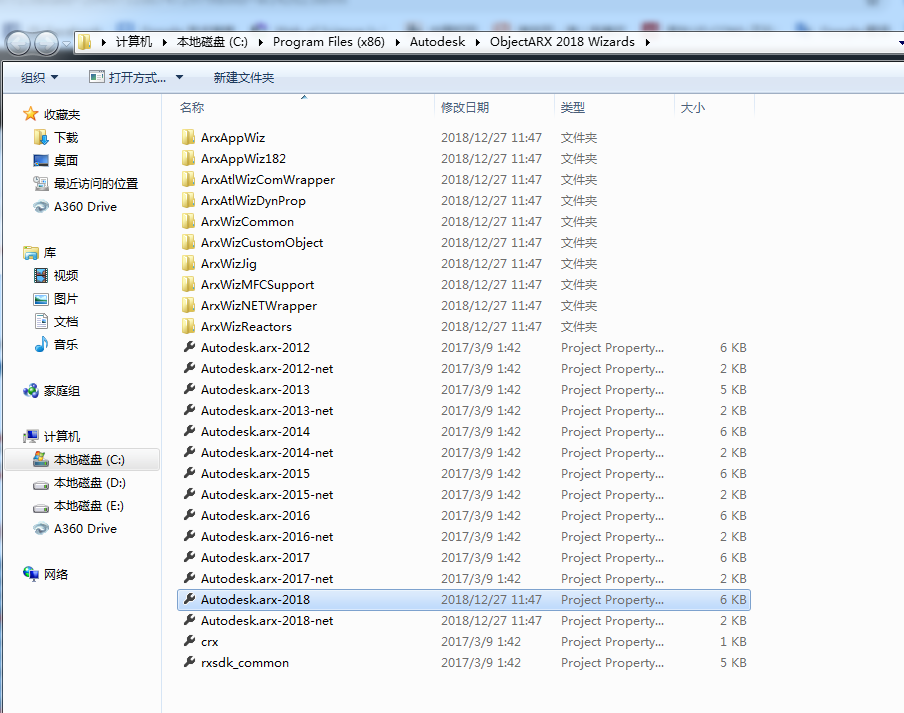
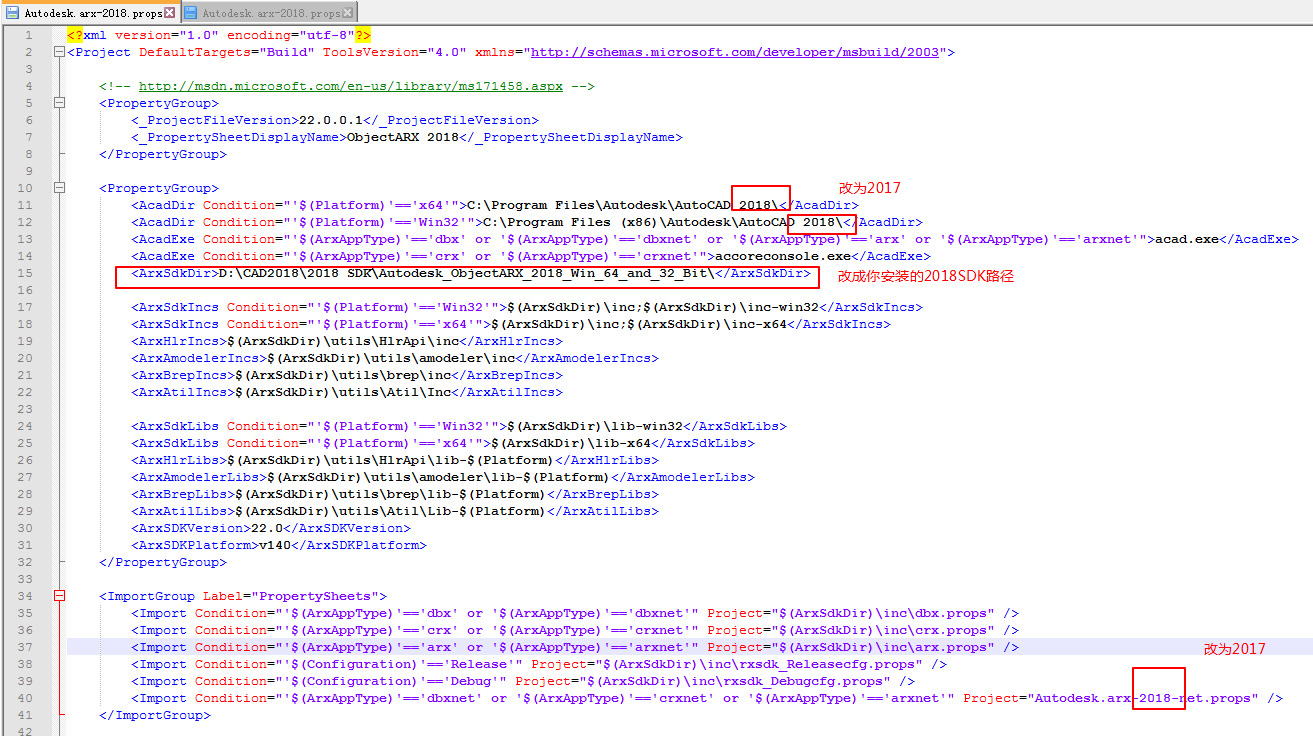
3.)第二个文件
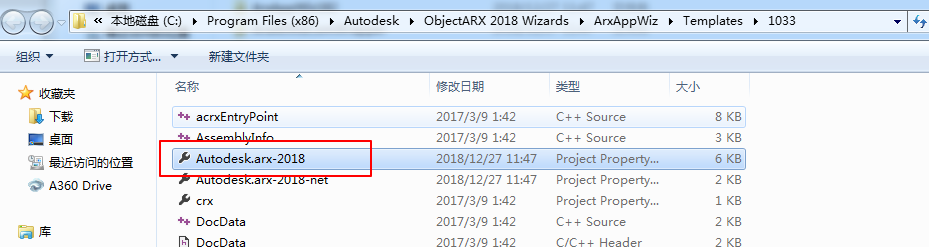
2.创建ARX项目:
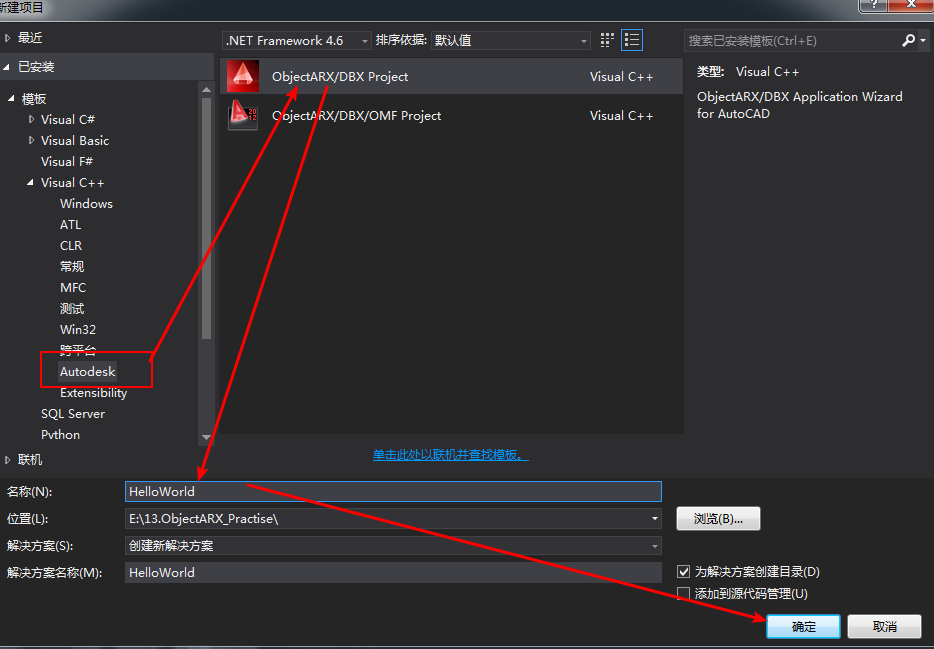
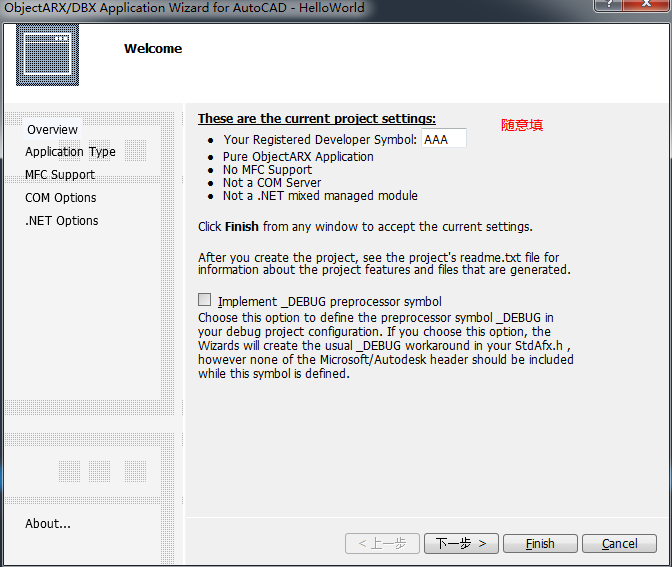
其他选项默认即可。
编译,出现错误:

解决error:
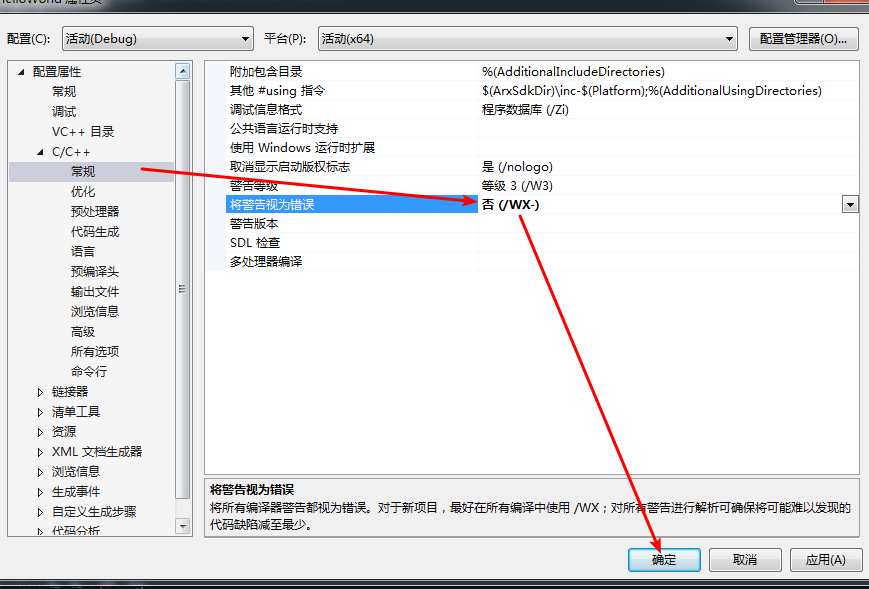
解决warning:
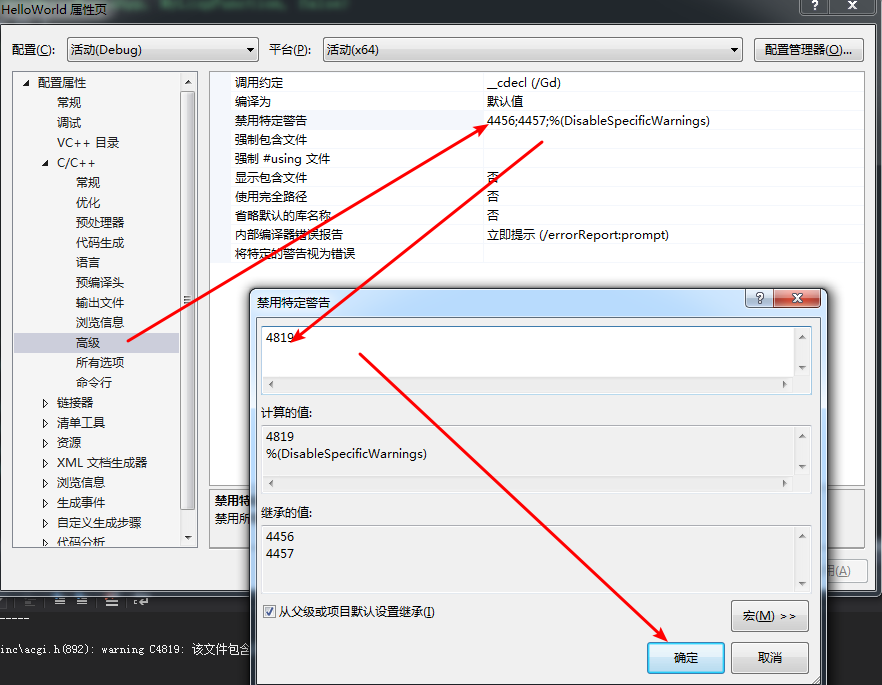
编译:
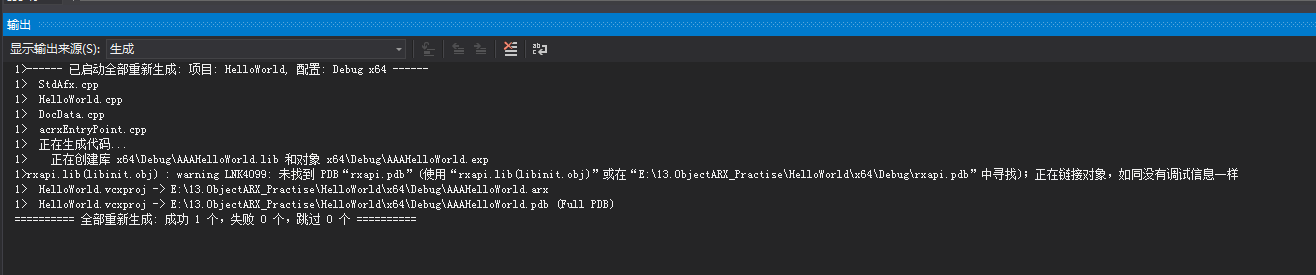
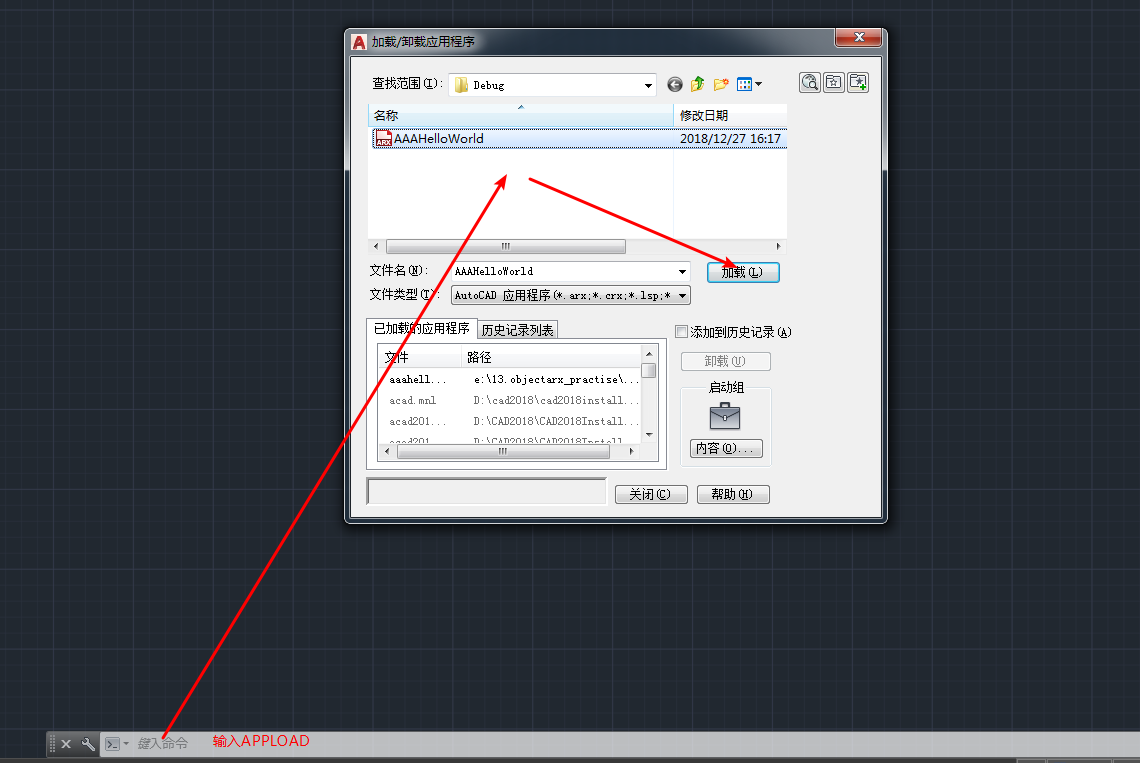
输入命令:MYCOMMANDLOCAL
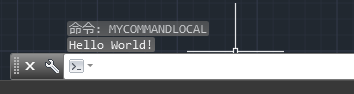
<完>
本文由VS软件圈(vssoft.net)发布,不代表VS软件圈立场,转载联系作者并注明出处:https://vssoft.net/vsazwt/VS2015anzhuangwenti/2020/0727/5937.html